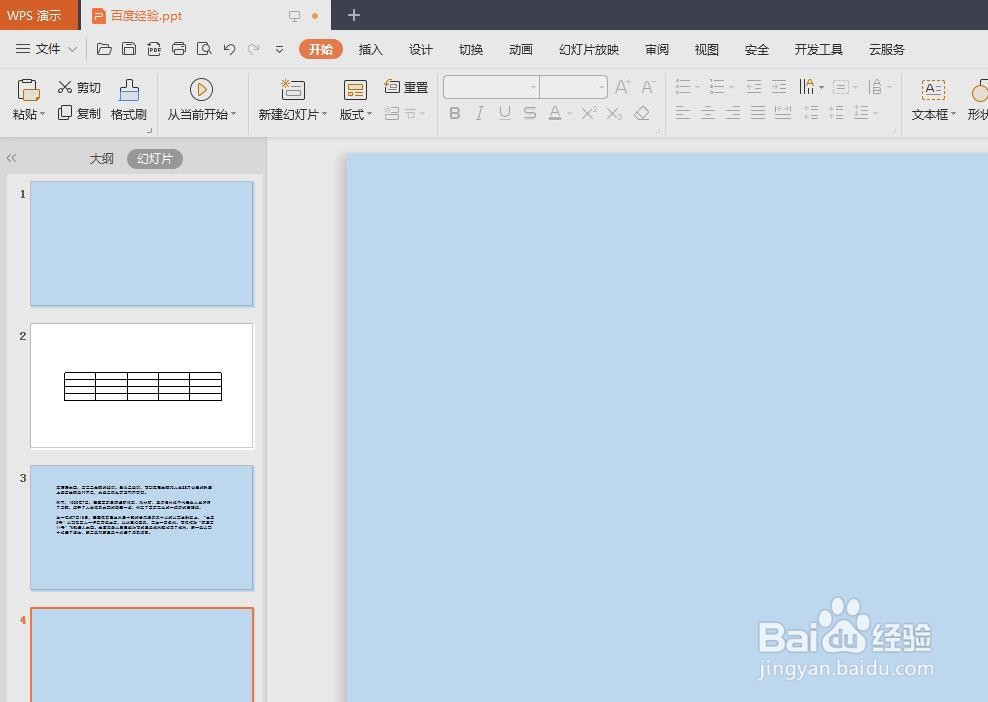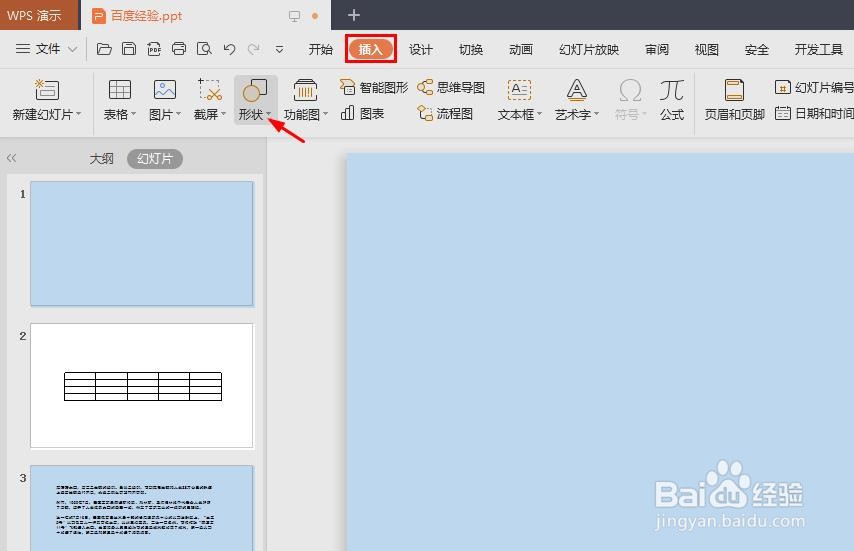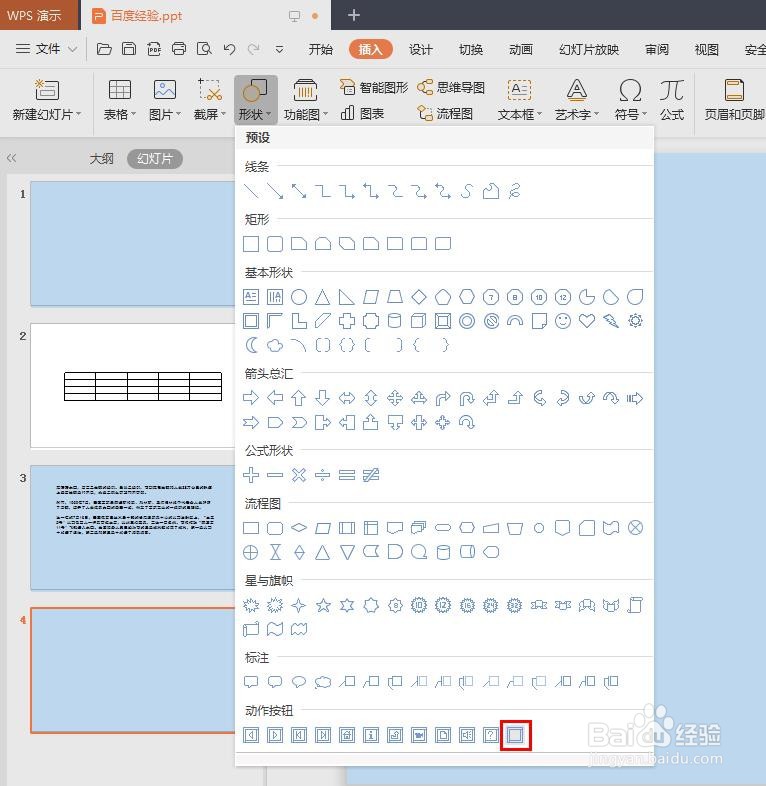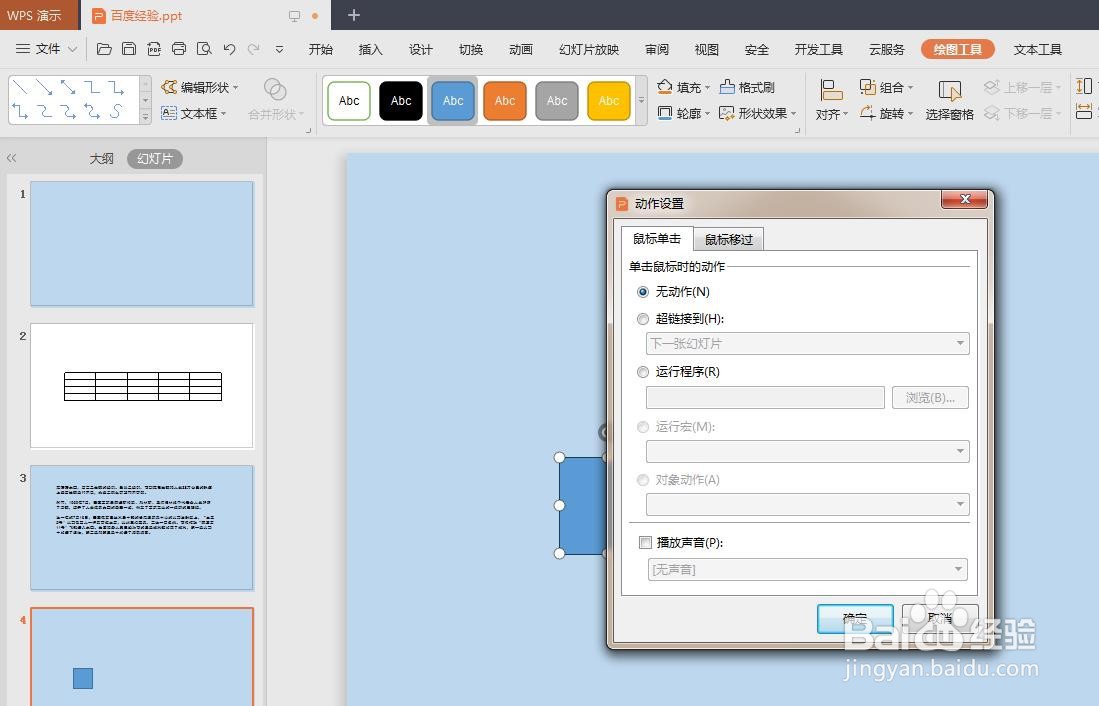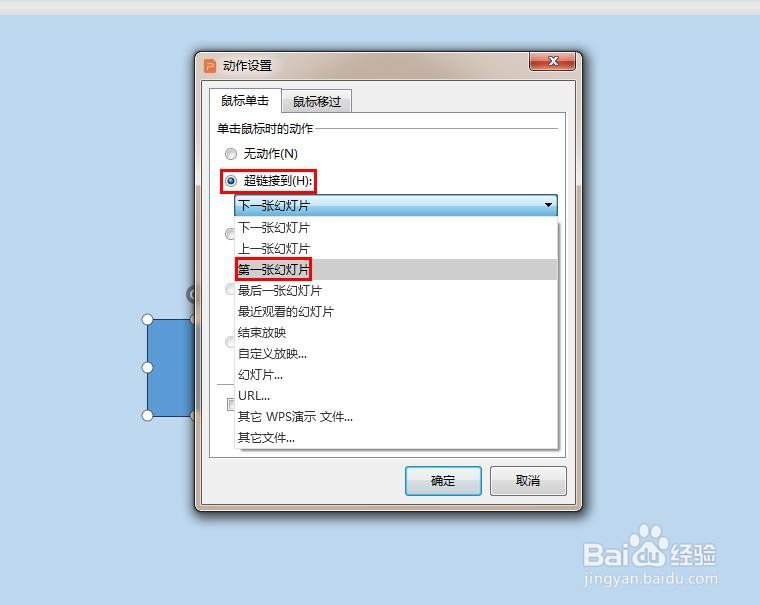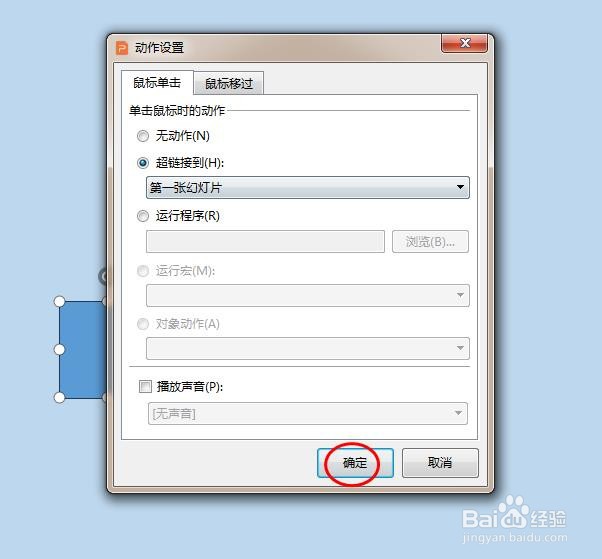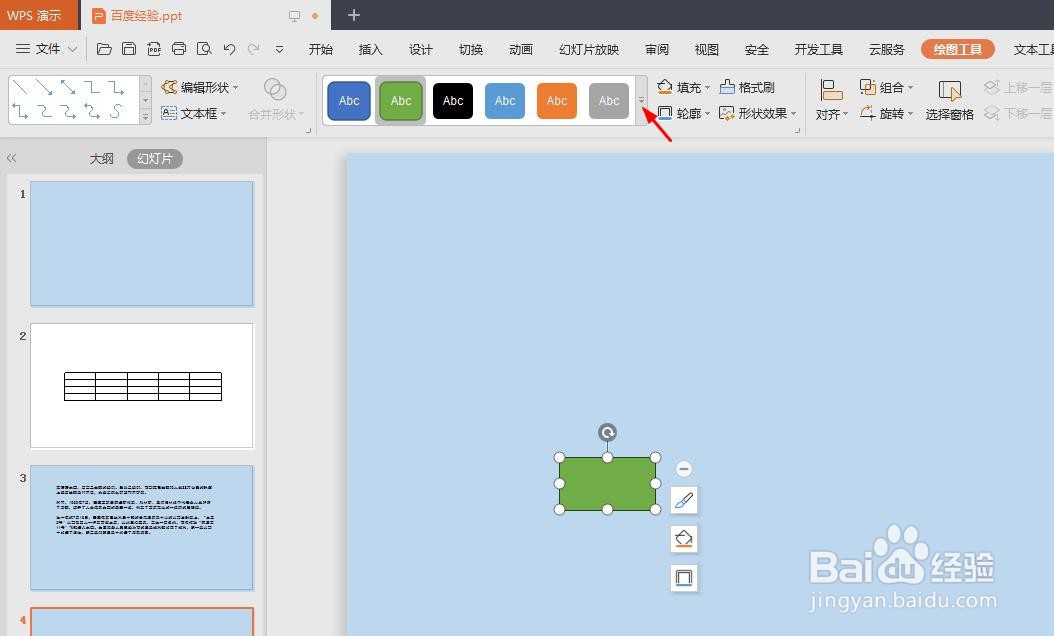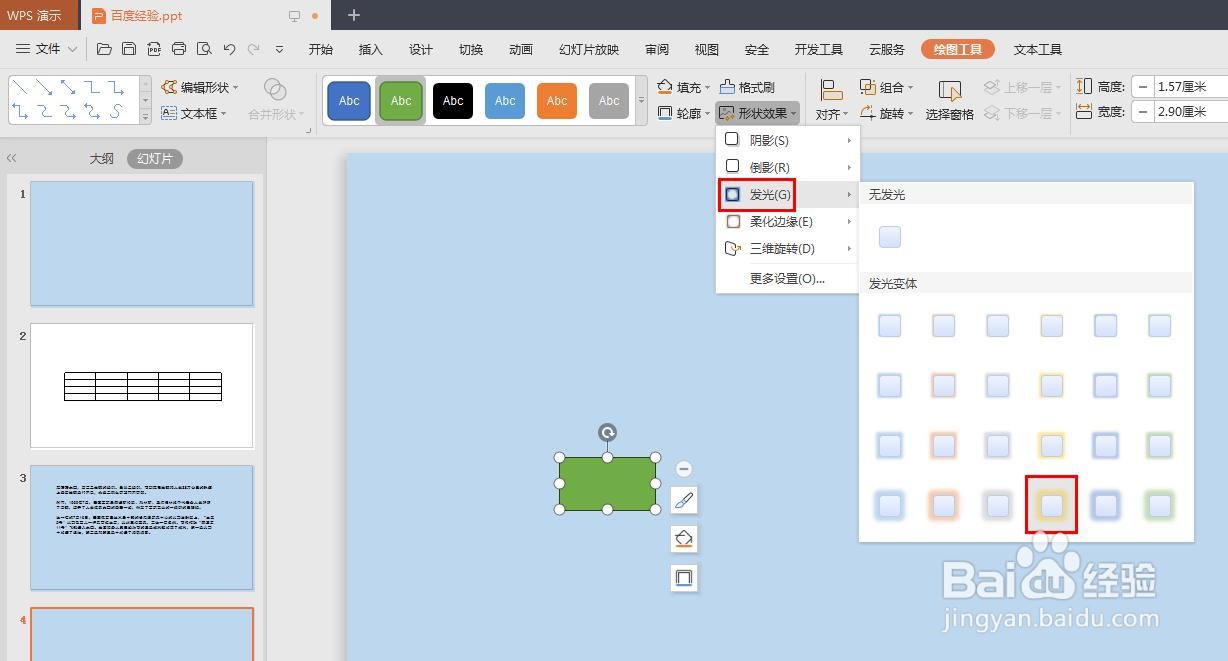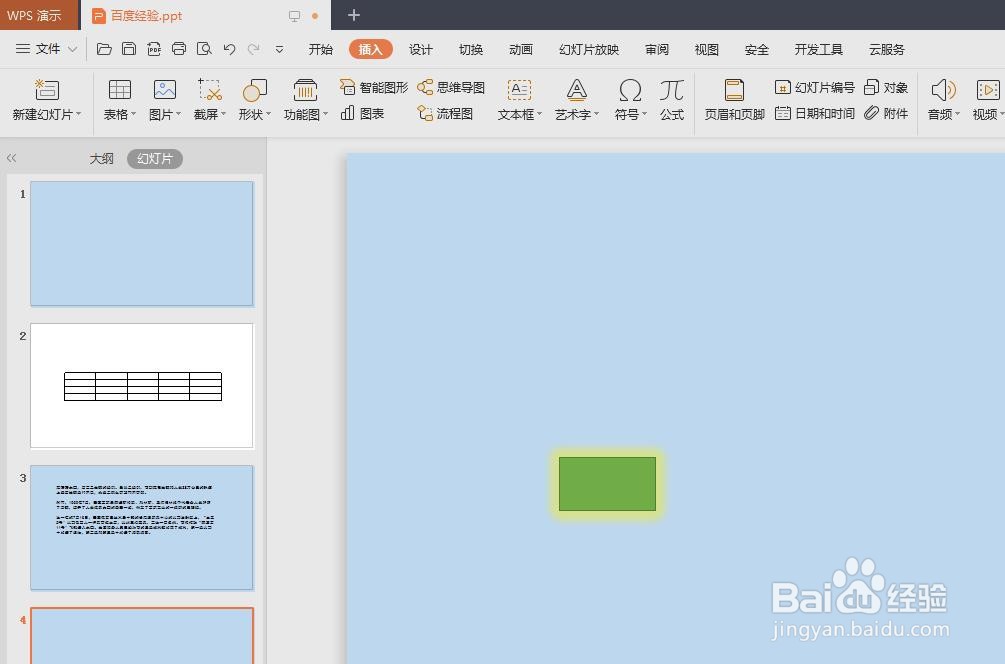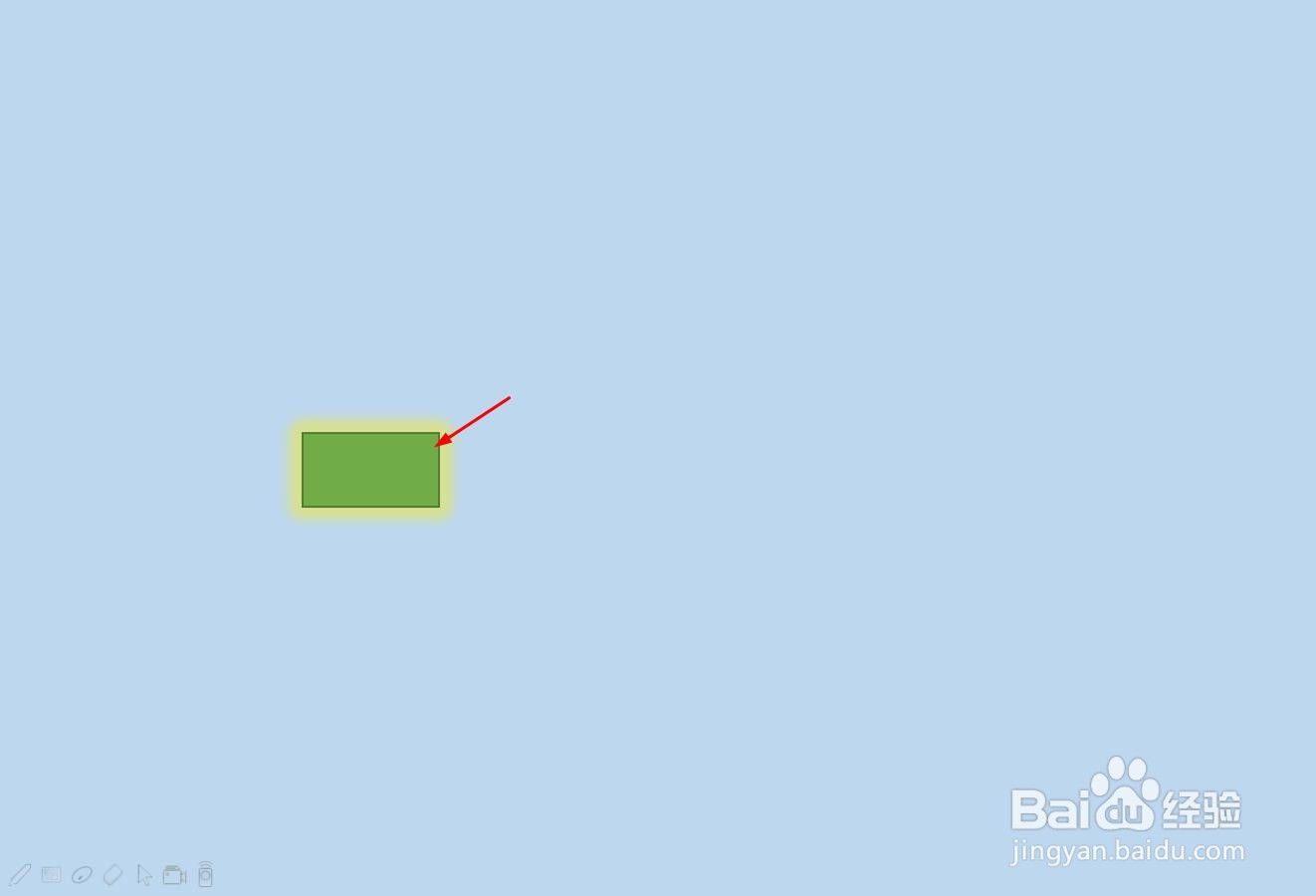ppt怎么添加动作按钮并超链接
我们在做PPT的时候,经常需要添加动作按钮,那么PPT怎么添加动作按钮并超链接呢?下面就来介绍一下PPT中添加动作按钮并超链接的方法,希望对你有所帮助。
工具/原料
联想YANGTIANS516
Windows7
wps2019
ppt怎么添加动作按钮并超链接
1、第一步:打开一个需要添加动作按钮并设置超链接的PPT。
2、第二步:选择菜单栏“插入”中的“形状”选项。
3、第三步:在“形状”下拉菜单中,选择最下方的自定义形状按钮。
4、第四步:在幻灯片中,按住鼠标左键拖动,弹出“动作设置”对话框。
5、第五步:根据自己的需要,选择超链接到的位置。
6、第六步:设置完成后,在“动作设置”对话框中,单击“确定”按钮。
7、第七步选中动作按钮,在“绘图工具”菜单中,设置按钮的填充颜色。
8、第八步:在“绘图工具”菜单中,根据需要设置“形状效果”。
9、第九步:动作按钮设置完成,使用快捷键进入幻灯片放映,鼠标左键单击按钮就可以跳转了。
声明:本网站引用、摘录或转载内容仅供网站访问者交流或参考,不代表本站立场,如存在版权或非法内容,请联系站长删除,联系邮箱:site.kefu@qq.com。
阅读量:85
阅读量:87
阅读量:58
阅读量:73
阅读量:77